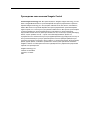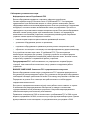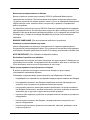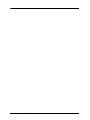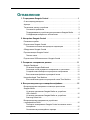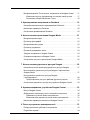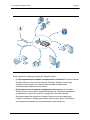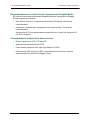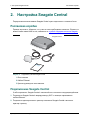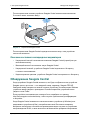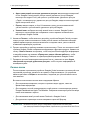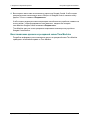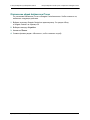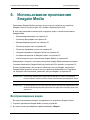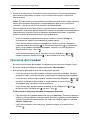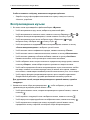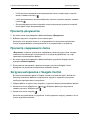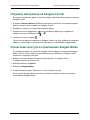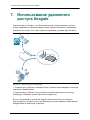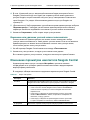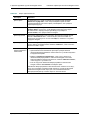Seagate STCG4000200 Руководство пользователя
- Категория
- Сетевое оборудование
- Тип
- Руководство пользователя
Это руководство также подходит для

Руководство пользователя
Seagate Central
Модель
SRN01C

Руководство пользователя Seagate Central
© 2013 Seagate Technology LLC. Все права защищены. Seagate, Seagate Technology, логотип
Wave и Seagate Media являются торговыми марками или зарегистрированными торговыми
марками Seagate Technology LLC или дочерних компаний. iPod, iPad, iPhone, Time Machine,
Safari и Mac являются торговыми марками или зарегистрированными торговыми марками
Apple Computer, Inc. и используются для указания совместимости. Все прочие торговые марки
и зарегистрированные торговые марки являются собственностью своих владельцев.
При указании объема жесткого диска один гигабайт, или ГБ, соответствует
одному миллиарду
байтов, а один терабайт, или ТБ, — одной тысяче миллиардов байтов. Кроме того,
определенная часть объема используется для форматирования и других функций, поэтому не
весь указанный объем доступен для хранения данных. Числа в примерах приводятся для
наглядности. Реальные числа будут сильно зависеть от различных факторов, включая размер
файла, формат
файла, особенности применения и используемое приложение. Компания
Seagate оставляет за собой право менять без предварительного уведомления предложение
изделий и их характеристики.
Seagate Technology LLC
10200 S. De Anza Blvd.
Cupertino, CA 95014
USA
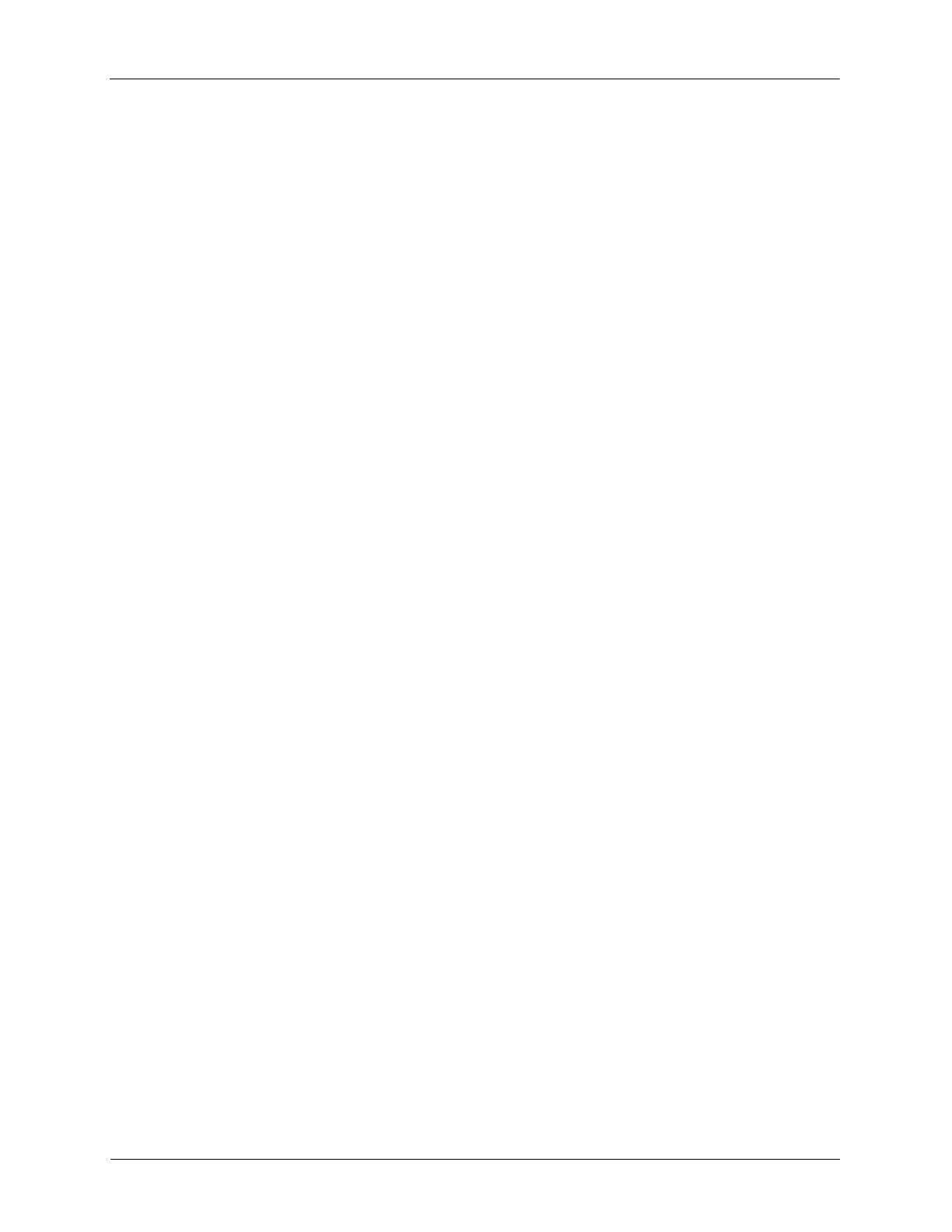
Руководство пользователя Seagate Central iii
Соблюдение установленных норм
Информация о классе B требований FCC
Данное оборудование проверено и признано цифровым устройством,
соответствующим классу В согласно части 15 требований FCC. Эти нормативы
предназначены для обеспечения защиты от помех в жилых помещениях. Данное
оборудование является источником радиоизлучения. Если оно установлено с нарушением
инструкций, это может вызвать возникновение помех для радиосвязи. При этом
не
гарантируется отсутствие помех в каждом конкретном случае. Если данное оборудование
вызывает помехи приему радио- или телевизионного сигнала, что определяется
включением и отключением устройства, пользователю рекомендуется попробовать
устранить помехи одним из следующих способов:
• измените ориентацию или расположение принимающей антенны;
• установите оборудование дальше от приемника;
• подключите оборудование и приемник в
розетки разных электрических цепей;
• обратитесь за помощью к поставщику или квалифицированному радиотелемастеру.
Это устройство соответствует части 15 требований FCC. При эксплуатации
выполняются следующие два условия: (1) данное устройство не создает вредных
помех и (2) оно не подвержено воздействию любых внешних помех, включая помехи,
которые могут привести к неправильной работе устройства.
Предупреждение FCC: любые изменения, не
утвержденные в прямой форме
стороной, ответственной за соответствие, могут привести к нарушению работы
устройства.
ВАЖНОЕ ЗАМЕЧАНИЕ. Заявление FCC о радиоактивном излучении
Данное оборудование соответствует установленным FCC пределам радиоактивного
излучения для неконтролируемой среды. При установке и эксплуатации оборудования
необходимо соблюдать расстояние не менее 20 см между излучателем и частями тела.
Передатчик не должен быть
совмещен или работать вместе с любым другим
передатчиком или антенной.
Доступность определенных каналов и (или) полос рабочих частот зависит от страны
и записывается в микропрограммное обеспечение на заводе в соответствии
с предполагаемой точкой реализации устройства. Настройки микропрограммного
обеспечения недоступны конечному пользователю.
Примечание о модели для США: в соответствии с требованиями FCC в США на
всех
моделях, продаваемых в США, полностью отсутствует функция выбора страны. Данная
функция имеется только на моделях, не предназначенных для продажи в США.

Руководство пользователя Seagate Central iv
Министерство промышленности Канады
Данное устройство соответствует правилу RSS-210 требований Министерства
промышленности Канады. При эксплуатации выполняются следующие два условия:
(1) данное устройство не создает вредных помех и (2) оно не подвержено воздействию
любых внешних помех, включая помехи, которые могут привести к неправильной
работе устройства.
Ce dispositif est conforme à la norme CNR-210 d'Industrie Canada applicable aux appareils
radio exempts de licence. Son fonctionnement est sujet aux deux conditions suivantes: (1) le
dispositif ne doit pas produire de brouillage préjudiciable, et (2) ce dispositif doit accepter tout
brouillage reçu, y compris un brouillage susceptible de provoquer un fonctionnement
indésirable.
ВАЖНОЕ ЗАМЕЧАНИЕ. (При использовании мобильного устройства)
Заявление о радиоактивном излучении:
данное оборудование соответствует установленным IC пределам радиоактивного
излучения для неконтролируемой среды. При установке и эксплуатации оборудования
необходимо соблюдать расстояние не менее 20 см между излучателем и частями тела.
NOTE IMPORTANTE: (Pour l'utilisation de dispositifs mobiles)
Déclaration d'exposition aux radiations:
Cet équipement est conforme aux limites d'exposition aux rayonnements IC établies pour un
environnement non contrôlé. Cet équipement doit être installé et utilisé avec un minimum de
20 cm de distance entre la source de rayonnement et votre corps.
Меры предосторожности при обращении с батареей
В данном устройстве используется литий-ионная батарея, которую следует
утилизировать надлежащим
образом.
Соблюдайте следующие меры предосторожности при обращении с батареей.
• Не разбирайте, не открывайте и не разрезайте аккумуляторные элементы или батареи.
• Не подвергайте элементы или батареи воздействию высокой температуры или
открытого огня. Не храните под прямыми солнечными лучами.
• Не допускайте короткого замыкания элемента или батареи. Не храните элементы
или батареи
бессистемно в коробках или ящиках, где может произойти их короткое
замыкание друг о друга или о другие металлические предметы.
• Не используйте зарядные устройства, не предназначенные специально для данного
оборудования.
• Не используйте элементы или батареи, не предназначенные специально для
данного оборудования.
• Не используйте элементы различных изготовителей, емкостей, размеров и типов
водном устройстве.

Руководство пользователя Seagate Central v
• При проглатывании элемента или батареи немедленно обратитесь к врачу.
• Не подвергайте элементы или батареи механическим ударам.
• В случае протекания элемента не допускайте попадания жидкости на кожу или
вглаза (если такой контакт произошел, промойте место попадания большим
количеством воды и обратитесь к врачу).
• Храните элементы и батареи в недоступном для
детей месте.
• Содержите элементы и батареи в чистоте и сухости.
• Перед использованием может потребоваться подзарядка аккумуляторных
элементов и батарей. Всегда используйте подходящее зарядное устройство
и соблюдайте инструкции по зарядке, предоставленные изготовителем или
приведенные в руководстве к оборудованию;
• Не оставляйте неиспользуемые батареи заряжаться в течение длительного времени.
• После длительных периодов
хранения может потребоваться зарядить и разрядить
элементы или батареи несколько раз для достижения их максимальной емкости.
• Перезаряжаемые элементы и батареи показывают наивысшую производительность,
когда используются при нормальной комнатной температуре (20 °C ± 5 °C).
• Сохраните оригинальную документацию к изделию для справок.
• Элементы или батареи можно использовать только для того устройства,
для которого они предназначены.
• Утилизируйте
надлежащим образом.

Руководство пользователя Seagate Central vi

Руководство пользователя Seagate Central vii
Оглавление
1. О программе Seagate Central . . . . . . . . . . . . . . . . . . . . . . . . . . . . . . 1
О настоящем руководстве . . . . . . . . . . . . . . . . . . . . . . . . . . . . . . . . . . . . . 1
Функции . . . . . . . . . . . . . . . . . . . . . . . . . . . . . . . . . . . . . . . . . . . . . . . . . . . . 1
Технические данные устройства . . . . . . . . . . . . . . . . . . . . . . . . . . . . . . . . 3
Системные требования . . . . . . . . . . . . . . . . . . . . . . . . . . . . . . . . . . . . . 3
Поддерживаемые устройства для приложения Seagate Media . . . . . 4
Спецификации аппаратного обеспечения . . . . . . . . . . . . . . . . . . . . . . 4
2. Настройка Seagate Central . . . . . . . . . . . . . . . . . . . . . . . . . . . . . . . . 5
Распаковка коробки . . . . . . . . . . . . . . . . . . . . . . . . . . . . . . . . . . . . . . . . . . . 5
Подключение Seagate Central . . . . . . . . . . . . . . . . . . . . . . . . . . . . . . . . . . . 5
Описание состояния светодиодных индикаторов . . . . . . . . . . . . . . . . 6
Обнаружение Seagate Central . . . . . . . . . . . . . . . . . . . . . . . . . . . . . . . . . . 6
Персонализация Seagate Central . . . . . . . . . . . . . . . . . . . . . . . . . . . . . . . . 7
Личные папки . . . . . . . . . . . . . . . . . . . . . . . . . . . . . . . . . . . . . . . . . . . . . 8
Подключение USB-накопителя к Seagate Central . . . . . . . . . . . . . . . . . . . 9
3. Резервное копирование данных . . . . . . . . . . . . . . . . . . . . . . . . . 11
Seagate Dashboard . . . . . . . . . . . . . . . . . . . . . . . . . . . . . . . . . . . . . . . . . . 11
Установка Seagate Dashboard . . . . . . . . . . . . . . . . . . . . . . . . . . . . . . 11
Активация плана резервного копирования по умолчанию . . . . . . . . 11
Создание плана выборочного резервного копирования . . . . . . . . . 12
Восстановление файлов из резервной копии . . . . . . . . . . . . . . . . . . 13
Настройка Apple Time Machine . . . . . . . . . . . . . . . . . . . . . . . . . . . . . . . . . 13
Восстановление данных из резервной копии Time Machine . . . . . . 14
4. Воспроизведение мультимедийных файлов . . . . . . . . . . . . . . 15
Воспроизведение материалов с помощью приложения
Seagate Media . . . . . . . . . . . . . . . . . . . . . . . . . . . . . . . . . . . . . . . . . . . . . . 15
Установка приложения Seagate Media на устройства
iOS и Android . . . . . . . . . . . . . . . . . . . . . . . . . . . . . . . . . . . . . . . . . . . . 15
Установка приложения Seagate Media на устройства
Samsung Smart Hub . . . . . . . . . . . . . . . . . . . . . . . . . . . . . . . . . . . . . . . 16
Воспроизведение материала на устройствах
с сертификатом DLNA . . . . . . . . . . . . . . . . . . . . . . . . . . . . . . . . . . . . . . . . 16
Повторное сканирование Seagate Central на наличие новых
материалов . . . . . . . . . . . . . . . . . . . . . . . . . . . . . . . . . . . . . . . . . . . . . 16
Отключение мультимедийного сервера . . . . . . . . . . . . . . . . . . . . . . 17

Руководство пользователя Seagate Central viii
Воспроизведение в iTunes музыки, сохраненной на Seagate Central . . . .17
Изменение частоты сканирования на наличие новой музыки . . . . . 17
Отключение общей библиотеки iTunes . . . . . . . . . . . . . . . . . . . . . . . 18
5. Архивирование материалов на Facebook . . . . . . . . . . . . . . . . . 19
Настройка автоматического архивирования Facebook . . . . . . . . . . . . . 19
Изменение параметров Facebook . . . . . . . . . . . . . . . . . . . . . . . . . . . . . . 20
Отключение архивирования Facebook . . . . . . . . . . . . . . . . . . . . . . . . . . 20
6. Использование приложения Seagate Media . . . . . . . . . . . . . . . . 21
Воспроизведение видео . . . . . . . . . . . . . . . . . . . . . . . . . . . . . . . . . . . . . . 21
Просмотр фотографий . . . . . . . . . . . . . . . . . . . . . . . . . . . . . . . . . . . . . . . 22
Воспроизведение музыки . . . . . . . . . . . . . . . . . . . . . . . . . . . . . . . . . . . . . 23
Просмотр документов . . . . . . . . . . . . . . . . . . . . . . . . . . . . . . . . . . . . . . . . 24
Просмотр содержимого папок . . . . . . . . . . . . . . . . . . . . . . . . . . . . . . . . . 24
Загрузка материалов с Seagate Central . . . . . . . . . . . . . . . . . . . . . . . . . . 24
Отправка материалов на Seagate Central . . . . . . . . . . . . . . . . . . . . . . . . 25
Отключение доступа из приложения Seagate Media . . . . . . . . . . . . . . . 25
7. Использование удаленного доступа Seagate . . . . . . . . . . . . . . 26
Настройка учетной записи для удаленного доступа Seagate . . . . . . . . 27
Использование удаленного доступа Seagate с приложением
Seagate Media . . . . . . . . . . . . . . . . . . . . . . . . . . . . . . . . . . . . . . . . . . . . . . 27
Использование удаленного доступа Seagate
с веб-браузером . . . . . . . . . . . . . . . . . . . . . . . . . . . . . . . . . . . . . . . . . . . . . 28
Предоставление доступа к файлам друзьям и родным . . . . . . . . . . 29
Отключение удаленного доступа на устройстве Seagate Central . . . . . 29
8. Администрирование устройства Seagate Central . . . . . . . . . . . 30
Вход в Seagate Central . . . . . . . . . . . . . . . . . . . . . . . . . . . . . . . . . . . . . . . 30
Добавление и изменение учетных записей пользователя . . . . . . . . . . . 30
Добавление учетной записи пользователя . . . . . . . . . . . . . . . . . . . . 30
Изменение или удаление учетной записи пользователя . . . . . . . . . 31
Изменение параметров накопителя Seagate Central . . . . . . . . . . . . . . . 31
9. Поиск и устранение неисправностей . . . . . . . . . . . . . . . . . . . . . 33
Распространенные проблемы и их решение . . . . . . . . . . . . . . . . . . . . . 33
Подробная справка . . . . . . . . . . . . . . . . . . . . . . . . . . . . . . . . . . . . . . . . . . 34

1. О программе Seagate Central О настоящем руководстве
Руководство пользователя Seagate Central 1
1. О программе Seagate Central
Seagate Central позволяет с легкостью создавать резервные копии всех файлов,
документов и мультимедийных материалов в одном месте в локальной сети
и пользоваться удобствами общей цифровой библиотеки, совместимой с Mac и PC.
О настоящем руководстве
В данном руководстве рассказывается, как Seagate Central может помочь
в систематизации цифровых данных пользователя и в обеспечении централизованного
доступа к этим материалам. Показано, как настроить ваше устройство, подключить
Seagate Central к локальной сети и скопировать материалы.
Получить последнюю версию микропрограммного обеспечения, видеоматериалы,
рекомендации и сведения об устранении неисправностей можно на сайте поддержки
клиентов Seagate.
Функции
Seagate Central подключается непосредственно к маршрутизатору с поддержкой Wi-Fi
в домашней сети. После подключения можно получить доступ к музыке, кинофильмам
и документам с компьютеров, игровых приставок, Smart TV и других домашних
устройств.
Seagate Central поставляется с емкостью 2 терабайта (ТБ), 3 ТБ или 4 ТБ, предоставляя
достаточное пространство для хранения сотен кинофильмов в высоком качестве,
тысяч песен и фотографий и всех
важных документов на PC и Mac.

1. О программе Seagate Central Функции
Руководство пользователя Seagate Central 2
Ниже перечислены функции устройства Seagate Central.
• (1) Архивирование фотографий и видеозаписей с Facebook. Вы можете связать
Seagate Central со своей учетной записью Facebook. Seagate Central будет
автоматически загружать на устройство фотографии и видеозаписи,
опубликованные в вашей учетной записи.
• (2) Автоматическое резервное копирование компьютеров. На системах
Windows можно использовать Seagate Dashboard для управления резервным
копированием, которое выполняется непрерывно или по расписанию
.
Для компьютеров Mac устройство Seagate Central полностью совместимо
с Apple Time Machine. Seagate рекомендует использовать Apple Time Machine
для резервного копирования компьютеров Mac в локальной сети.
Рисунок 1. Функции Seagate Central
1
2
4
6
7
5
3

1. О программе Seagate Central Технические данные устройства
Руководство пользователя Seagate Central 3
(3) Потоковое воспроизведение музыки на компьютерах с iTunes.
При копировании музыкальных файлов в общую папку на Seagate Central
они автоматически добавляются к общей библиотеке iTunes. Вы можете
воспроизвести песни на любом компьютере в локальной сети, на котором
установлена программа iTunes.
• (4) Удаленный доступ и совместное использование файлов через Интернет.
Вы можете получить доступ к материалам из любого
места через веб-браузер.
Также можно отправлять приглашения другим пользователям и предоставлять
им удаленный доступ к определенным каталогам на устройстве.
• (5) Конфиденциальное хранение материалов или их совместное использование.
Вы можете получить доступ в своим файлам в любое время. Хранить материалы
можно конфиденциально, защитив именем пользователя и паролем. Если это не
требуется,
их можно поместить в общую папку и сделать доступными для всех
пользователей локальной сети.
• (6) Потоковое воспроизведение на устройствах DLNA. Просматривать
сохраненные видеозаписи и прослушивать музыку можно на устройствах
ссертификатом DLNA, таких как игровые приставки, Smart TV и устройства
потокового воспроизведения мультимедиа.
• (7) Получите доступ к своим файлам с мобильных устройств и Smart TV.
Приложение Seagate Media, доступное
на устройствах Android и iOS, а также на
отдельных Smart TV производства Samsung и проигрывателях Blu-ray, позволяет
получить доступ к материалам на Seagate Central с других устройств.
Технические данные устройства
В этом разделе приведены системные требования и аппаратные характеристики
устройства Seagate Central. Наиболее актуальные характеристики приведены на
сайте поддержки клиентов Seagate
.
Системные требования
• Маршрутизатор с доступным портом Ethernet (для беспроводного доступа к файлам
и резервного копирования требуется маршрутизатор с поддержкой Wi-Fi)
• Windows
®
8, Windows 7, Windows Vista
®
или Windows XP
• Mac OS
®
X 10.5.8 или более поздних версий
• Подключение к Интернету для активации, оперативного доступа к файлам
исовместного использования
• Веб-браузер Internet Explorer
®
7, Firefox
®
3.x, Chrome 4.x, Safari
®
3 или более
поздних версий

1. О программе Seagate Central Технические данные устройства
Руководство пользователя Seagate Central 4
Поддерживаемые устройства для приложения Seagate Media
Вы можете использовать приложение Seagate Media для подключения к Seagate
Central следующих устройств:
• iPad, iPhone, iPod touch с операционной системой iOS версии 4 или более
поздней версии;
• планшетов и смартфонов с операционной системой Android 2.2 или более
поздней версии;
• Samsung Smart TV или проигрыватель дисков Blu-ray со Smart Hub (модель 2012
или более поздняя).
Спецификации аппаратного обеспечения
• Емкость накопителя: 2 ТБ, 3 ТБ или 4 ТБ.
• Файловая система накопителя: NTFS.
• Подключение локальной сети: один порт Ethernet 10/1000.
• Подключение USB: один порт USB 2.0 для подключения внешних устройств
хранения данных к устройству Seagate Central.

2. Настройка Seagate Central Распаковка коробки
Руководство пользователя Seagate Central 5
2. Настройка Seagate Central
Перед началом использования Seagate Central нужно подключить к локальной сети.
Распаковка коробки
Прежде чем начать, убедитесь, что у вас есть все необходимые элементы. Если вы не
можете найти какие-либо из них, свяжитесь со службой поддержки клиентов Seagate
.
Подключение Seagate Central
Чтобы подключить Seagate Central к локальной сети, выполните следующие действия.
1. Подключите Seagate Central к маршрутизатору Wi-Fi с помощью прилагаемого
кабеля Ethernet.
2. Подключите адаптер питания к разъему питания на Seagate Central и включите
адаптер в розетку.
Рисунок 2. Содержимое упаковки Seagate Central
1. Блок питания
2. Кабель Ethernet
3. Краткое руководство пользователя
Q
UIC
K
S
TAR
T GUID
E
Central
SHAR
ED
S
T
O
R
A
G
E
3
2
1
Seagate Central

2. Настройка Seagate Central Обнаружение Seagate Central
Руководство пользователя Seagate Central 6
После подключения питания устройство Seagate Central включится автоматически.
Это может занять несколько минут.
После подключения Seagate Central подождите несколько минут, пока устройство
полностью включится.
Описание состояния светодиодных индикаторов
• Непрерывный желтый: выполняется включение Seagate Central (первый раз при
включении питания).
• Мигающий зеленый: выполняется запуск Seagate Central.
• Непрерывный зеленый: устройство Seagate Central подключено к Интернету
иготово к использованию.
• Индикатор мигает красным: устройство Seagate Central не подключено к Интернету.
Обнаружение Seagate Central
Когда устройство Seagate Central включится, оно будет отображаться как устройство
Seagate-xxxxxx, где xxxxxx — это заводской номер, например, Seagate-FEC14E.
Заводской номер находится на нижней стороне устройства. На компьютерах Windows
устройство можно увидеть в проводнике. На компьютерах Mac устройство можно
увидеть в окне Finder.
Если устройство не появляется в локальной сети, перейдите на страницу
http://www.seagate.com/central/setup, чтобы получить дополнительную
информацию
о настройке.
Когда Seagate Central появляется в качестве сетевого устройства (в Windows) или
разделяемого устройства (в Mac), настройка закончена. Вы можете копировать
материалы и выполнять потоковое воспроизведение видео и музыки на устройствах
воспроизведения DLNA, а также выполнять автоматическое резервное копирование.
Рисунок 3. Подключение Seagate Central

2. Настройка Seagate Central Персонализация Seagate Central
Руководство пользователя Seagate Central 7
На устройстве Seagate Central находится папка под названием «Общая».
Все материалы хранятся в общей папке.
Просто создав пользователя, можно воспользоваться следующими преимуществами
устройства Seagate.
• Использовать удаленный доступ к информации, находясь в дороге.
• Автоматически сохранять обновления Facebook на Seagate Central.
• Хранить и совместно использовать личные данные, для которых требуется
аутентификация пользователя с паролем.
Персонализация Seagate Central
Чтобы воспользоваться всеми функциями Seagate Central, просто создайте
пользователя. Seagate Central предоставляет первому пользователю права
администратора, так что вы сможете воспользоваться всеми функциями
и использовать учетную запись для добавления других пользователей.
На компьютерах Windows сделайте следующее.
a. Нажмите «Пуск», затем «Компьютер», чтобы показать список всех устройств,
подключенных к компьютеру.
б. В левой панели нажмите «Сеть
».
в. Правой кнопкой щелкните по устройству Seagate Central и выберите «Показать
веб-страницу устройства». В браузере откроется ассистент Seagate Central.
г. Откройте папку «Общая» на накопителе Seagate Central.
д. Откройте ярлык Интернета «Управление Seagate Central».
На компьютерах Mac выполните следующие действия.
a. Откройте окно Finder и нажмите на устройство Seagate Central в разделе Shared.
б. Откройте папку «Общая» на накопителе Seagate Central.
в.
Откройте ярлык Интернета «Управление Seagate Central».
3. Первый раз при входе на веб-страницу Seagate Central появляется Лицензионное
соглашение Seagate с конечным пользователем (EULA). Нажмите «Принять».
4. Заполните поля на странице «Персонализация» следующим образом.
a. Имя устройства: измените имя устройства Seagate Central при необходимости.
б. Название: введите имя пользовательской записи (без пробелов).
На Seagate Central будет создана личная папка с
таким же именем.

2. Настройка Seagate Central Персонализация Seagate Central
Руководство пользователя Seagate Central 8
в. Адрес электронной почты для удаленного доступа: введите адрес электронной
почты. Seagate Central создает учетную запись удаленного доступа Seagate,
используя этот адрес. Если у вас уже есть учетная запись удаленного доступа
у TappIn, поставщика услуг удаленного доступа Seagate, введите соответствующий
адрес электронной почты.
г. Пароль: введите пароль от 4 до 64 символов в длину для пользовательской
учетной записи
и учетной записи удаленного доступа Seagate.
д. Часовой пояс: выберите местный часовой пояс из списка. Seagate Central
использует эти настройки для отображения точного времени в нижней части
веб-страницы Seagate Central.
5. Нажмите «Готово», чтобы закончить настройку устройства Seagate Central и создать
новую учетную запись пользователя. Новая учетная запись пользователя обладает
правами администратора, включая возможность создания новых
учетных записей
и изменения параметров устройства.
6. Процесс настройки устройства занимает несколько минут. После его окончания на веб-
странице Seagate Central отображается информация о функциях продукта. Нажмите на
ссылку «Узнать больше» на странице , чтобы получить более подробную информацию
о каждой функции, или нажмите «Пропустить раздел «Начало работы»», чтобы
перейти на вкладку «Главная
» на странице администрирования Seagate Central.
7. Проверьте почтовый ящик адреса электронной почты, указанного в поле «Адрес
электронной почты для удаленного доступа», чтобы получить информацию об
активации службы.
Личные папки
После создания пользователя устройство Seagate Central появляется в локальной сети
под именем устройства, указанного на странице «Персонализация». На устройстве
имеются две папки. «Общая» и личная папка, созданная для учетной записи нового
пользователя.
Вы можете использовать личные папки следующим образом.
• Для сохранения материалов, которые не должны видеть другие, таких как
финансовая информация.
• Для создания в личной папке резервных копий данных с компьютера при помощи
Seagate Dashboard или Apple Time Machine. Резервные копии недоступны без ввода
имени пользователя и пароля.
• Для связывания своей учетной записи Facebook с Seagate Central.
• Для удаленного просмотра личных материалов через веб-браузер.
Примечание. Вы можете получить доступ к материалам, сохраненным в личной папке,
при помощи приложения Seagate Media, подключенных устройств DLNA или iTunes.

2. Настройка Seagate Central Подключение USB-накопителя к Seagate Central
Руководство пользователя Seagate Central 9
Подключение к личной папке
Чтобы подключиться к личной папке и иметь возможность просматривать содержимое
и добавлять или удалять файлы, выполните следующие действия.
На компьютерах Windows сделайте следующее.
1. Нажмите «Пуск», затем «Компьютер», чтобы показать список всех устройств,
подключенных к компьютеру.
2. В левой панели разверните список «Сеть» и нажмите на устройство Seagate Central.
3. Появится приглашение
ввести сетевой пароль. Введите имя пользователя и пароль
для учетной записи на устройстве Seagate Central.
ПРИМЕЧАНИЕ.
• Если имя пользователя и пароль Windows не совпадают с именем пользователя
и паролем к личной папке на Seagate Central, может потребоваться ввести имя
устройства Seagate Central вместе с именем пользователя. Используйте формат
устройство\пользователь; например, seagate-central\matt.
• Если имя пользователя и пароль Windows совпадают
с именем и паролем к личной
папке на Seagate Central, система может не показать приглашения ввести их при
подключении личной папки.
• Если вы ввели правильные имя пользователя и пароль, но доступ не был разрешен,
перезагрузите компьютер и снова подключитесь к личной папке.
На компьютерах Mac выполните следующие действия.
1. Откройте окно Finder и нажмите
на устройство Seagate Central в разделе Shared.
Появится только папка «Общая».
2. Нажмите на кнопку «Подключить как» и введите имя пользователя и пароль для
учетной записи Seagate Central.
3. После подключения в качестве пользователя Seagate Central личная папка станет
видимой.
Подключение USB-накопителя к Seagate Central
На задней панели Seagate Central имеется порт USB 2.0. К этому порту можно
подключить накопитель USB. Это удобный способ переместить файлы с
Seagate Central на портативное устройство.

2. Настройка Seagate Central Подключение USB-накопителя к Seagate Central
Руководство пользователя Seagate Central 10
На рисунке 4 показано расположение порта USB 2.0 на Seagate Central.
При подключении накопителя USB к порту он появляется как папка на Seagate Central.
Вы можете перемещать файлы между Seagate Central (а также другими устройствами
всети) и папкой накопителя USB. При копировании файлов в папку на накопителе
USB файлы будут скопированы на этот накопитель.
Чтобы показать информацию о накопителе USB или извлечь его,
перейдите на вкладку
«Настройки» в веб-интерфейсе Seagate Central, нажмите «Дополнительно», а затем
нажмите «Диспетчер USB».
Рисунок 4. Расположение порта USB 2.0 на Seagate Central

3. Резервное копирование данных Seagate Dashboard
Руководство пользователя Seagate Central 11
3. Резервное копирование данных
Вы можете создать резервные копии файлов с компьютеров Windows и Mac на устройстве
Seagate Central. Резервные копии файлов можно поместить в папку «Общая», чтобы
все в сети могли получить к ним доступ, или в защищенную паролем личную папку.
• Для резервного копирования данных с компьютеров Windows воспользуйтесь
Seagate Dashboard, мощным и простым инструментом для резервного копирования
данных
и совместного использования мультимедийной информации.
См. «Seagate Dashboard».
• Для резервного копирования с компьютеров Mac воспользуйтесь
программой Time Machine, которая является частью Mac OS X.
См. «Настройка Apple Time Machine» на странице 13.
Seagate Dashboard
Используя Seagate Dashboard, можно создать на Seagate Central резервные копии
данных с компьютера Windows одним нажатием. Также можно назначить регулярное
резервное копирование в удобное для вас время. Если потребуется восстановить файл
с устройства резервного копирования, можно выбрать одну из нескольких архивных
версий файла.
Установка Seagate Dashboard
Загрузите программу Seagate Dashboard с веб-сайта Seagate.
Следуйте инструкциям на экране, чтобы установить Seagate Dashboard на компьютер
Windows. Установите программу на все компьютеры Windows, с которых нужно снять
резервные копии.
После установки программы в меню Windows «Пуск» выберите Seagate Dashboard >
Seagate Dashboard, чтобы запустить программу.
Активация плана резервного копирования по умолчанию
План резервного копирования по умолчанию — это самый простой способ начать
резервное копирование данных. Seagate Dashboard автоматически выполняет
резервное копирование файлов в папку «Общая» на Seagate Central. Затем программа
продолжает работать в фоновом режиме, делая резервные копии измененных файлов.
Дополнительная конфигурация не требуется.
Чтобы активировать план резервного копирования по умолчанию, выполните следующее.
1. На начальном экране Seagate Dashboard
нажмите «Защита».
2. На экране «Защита» нажмите кнопку «Защитить сейчас».

3. Резервное копирование данных Seagate Dashboard
Руководство пользователя Seagate Central 12
Seagate Dashboard начнет резервное копирование данных. Seagate Dashboard не
делает резервные копии следующих файлов:
• из папки Windows;
• из папки «Файлы программ»;
• системных файлов;
• скрытых файлов;
• файлов на съемных устройствах USB, подключенных к компьютеру.
Создание плана выборочного резервного копирования
Вы можете создать собственный план резервного копирования, чтобы определить
конкретные файлы или папки, с которых требуется снимать копии в процессе
резервного копирования, и указать, где эти файлы будут сохранены.
1. На начальном экране Seagate Dashboard нажмите «Защита».
2. На экране «Защита» нажмите кнопку «Новый план резервного копирования».
3. Укажите файлы, назначение и
частоту для плана резервного копирования. Можно
настроить все параметры резервного копирования по отдельности или выполнить
процесс конфигурации резервного копирования, нажав кнопки < и >.
По умолчанию происходит резервное копирование всех файлов в системе, так как
выбрано «Все файлы». Чтобы сделать резервную копию определенного каталога или
группы файлов, снимите флажок рядом
с «Все файлы», азатем нажмите на кнопку
«Выбрать файлы».
4. Чтобы сделать резервную копию определенных файлов, перейдите к каталогу или
файлам и нажмите на флажок рядом с каждым файлом или папкой, с которых
требуется снять резервные копии. Закончив, нажмите на кнопку >, чтобы перейти
к следующему экрану конфигурации.
5. Выберите
устройства, на которые требуется записать резервные копии файлов.
6. По умолчанию резервное копирование на устройство Seagate Central выполняется
впапку «Общая», к которой имеют доступ все в локальной сети. Чтобы создать
резервные копии файлов в личной папке, нажмите «Войти в систему». Выберите
имя пользователя из списка и введите пароль.
7. Нажмите на кнопку >, чтобы
перейти к следующему экрану.
8. Укажите, как часто требуется создавать резервную копию файлов.
9. Нажмите на зеленый флажок, чтобы активировать план резервного копирования.
Страница загружается ...
Страница загружается ...
Страница загружается ...
Страница загружается ...
Страница загружается ...
Страница загружается ...
Страница загружается ...
Страница загружается ...
Страница загружается ...
Страница загружается ...
Страница загружается ...
Страница загружается ...
Страница загружается ...
Страница загружается ...
Страница загружается ...
Страница загружается ...
Страница загружается ...
Страница загружается ...
Страница загружается ...
Страница загружается ...
Страница загружается ...
Страница загружается ...
-
 1
1
-
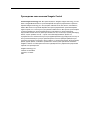 2
2
-
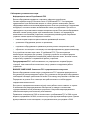 3
3
-
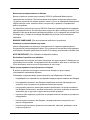 4
4
-
 5
5
-
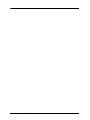 6
6
-
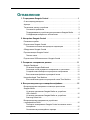 7
7
-
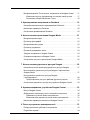 8
8
-
 9
9
-
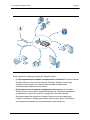 10
10
-
 11
11
-
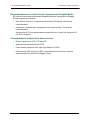 12
12
-
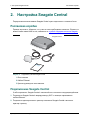 13
13
-
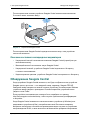 14
14
-
 15
15
-
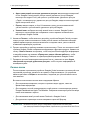 16
16
-
 17
17
-
 18
18
-
 19
19
-
 20
20
-
 21
21
-
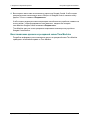 22
22
-
 23
23
-
 24
24
-
 25
25
-
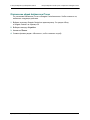 26
26
-
 27
27
-
 28
28
-
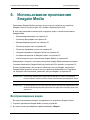 29
29
-
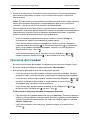 30
30
-
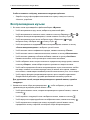 31
31
-
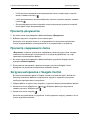 32
32
-
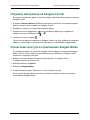 33
33
-
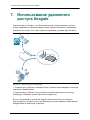 34
34
-
 35
35
-
 36
36
-
 37
37
-
 38
38
-
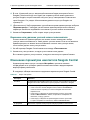 39
39
-
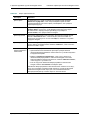 40
40
-
 41
41
-
 42
42
Seagate STCG4000200 Руководство пользователя
- Категория
- Сетевое оборудование
- Тип
- Руководство пользователя
- Это руководство также подходит для
Задайте вопрос, и я найду ответ в документе
Поиск информации в документе стал проще с помощью ИИ
Похожие модели бренда
-
Seagate STCR5000200 Руководство пользователя
-
Seagate STCA4000200 4TB Руководство пользователя
-
Seagate STDT8000200 Руководство пользователя
-
Seagate Backup Plus Slim 1TB White (STDR1000307) Руководство пользователя
-
Seagate STCK1000200 Wireless Plus 1TB Руководство пользователя
-
Seagate STCV500200 Wireless Plus 500 GB Руководство пользователя
-
Seagate STCV500200 Wireless Plus 500 GB Руководство пользователя
-
Seagate Backup Plus Slim 2Tb White (STDR2000306) Руководство пользователя
-
Seagate STDA4000100 Backup Plus Fast Portable Drive 4TB Руководство пользователя
-
Seagate STDA4000200 4TB Руководство пользователя